Un articol despre motivele imposibilității creării unui cont Google. Opțiuni pentru eliminarea cauzelor.
Nu este nimic mai ușor decât înregistrarea unui cont google! Există momente în care este imposibil să o faci!
Cont Google. Când este imposibilă intrarea?
Cauzele problemei:
- nu există o conexiune funcțională (activă) la rețea, atunci când schimbați setările pentru conectarea la Internet sau când sunt expuse off-line în conexiunile la rețea.
- parola și numele de utilizator sunt incorecte.
- windows - sistemele se pot defecta. Reboot este necesar.
Ce se poate face?
- verificați conexiunea la internet.
- activați opțiunile "Date în fundal", cheie „Sincronizarea“.
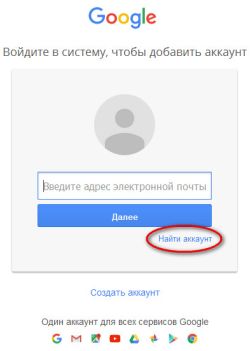
Opțiuni „Date de fundal”, tasta „Sincronizare”
- reporniți computerul dacă este necesar
resetați setările inutile. - înlocuiți cartela SIM.
Luați în considerare alte opțiuni pentru crearea unei pagini.
opțiuni:
- creația prin YouTube.
- folosind sistemul Adaugă cont.
- adăugați cont prin browser.
- descărcarea programului Setare DNS
Să luăm în considerare mai multe opțiuni.
Numărul opțiunii 1
- introduceți aplicația Google play.
- apăsați butonul "YouTube".
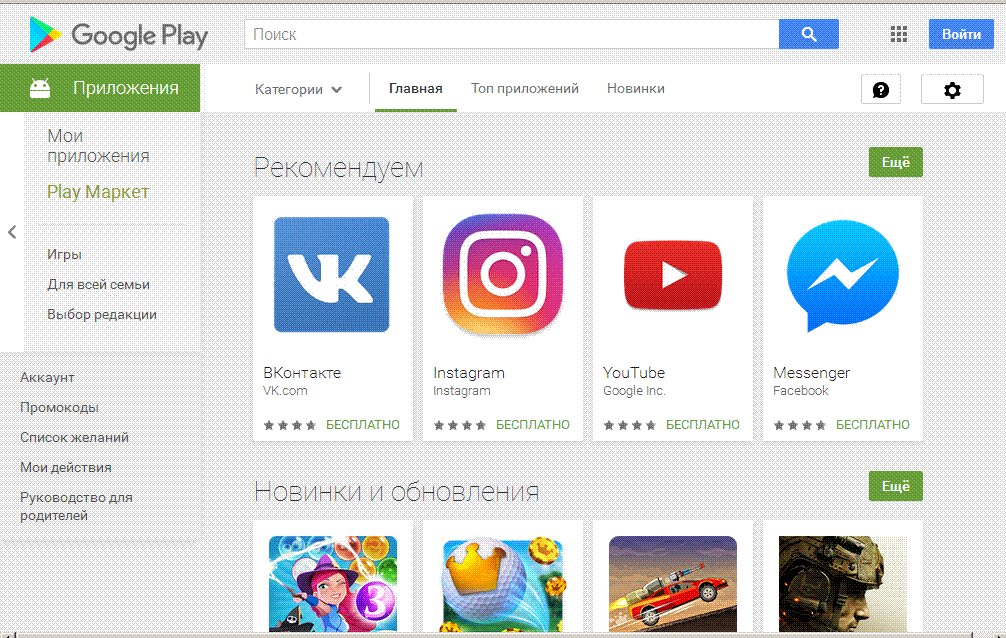
Aplicații Google Play Acasă
- activați un buton special pentru conectarea aplicațiilor pe un smartphone.
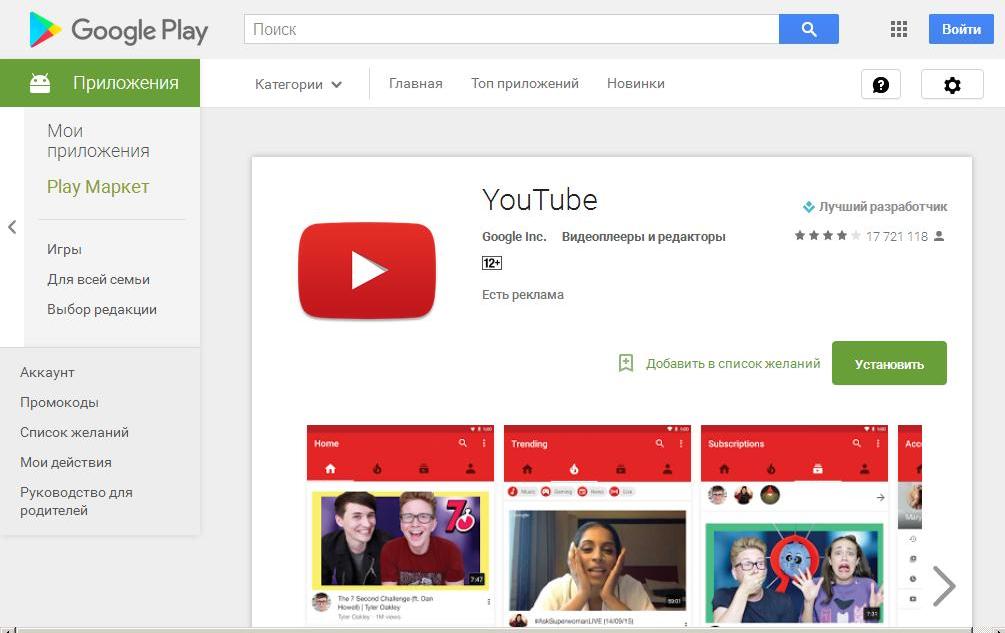
Activăm un buton special pentru conectarea aplicațiilor
- apăsați tasta "Install".
- introduceți detalii personale pe pagina cererii de cont Google.
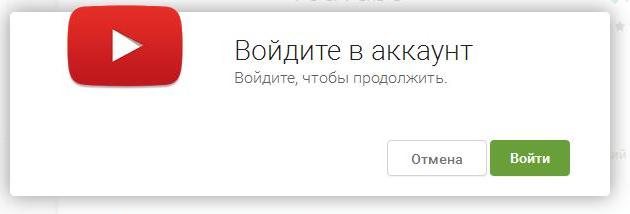
Conectați-vă la contul dvs.
- apăsați tasta „Bine.“
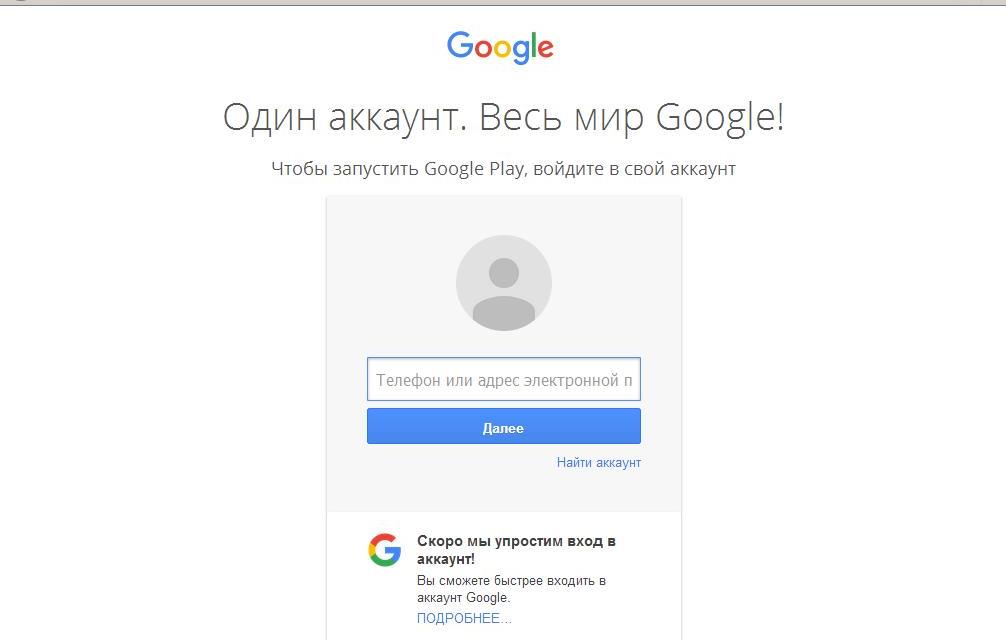
Conectați-vă la contul dvs. Google
Notă: Dacă acești pași nu ajută, reporniți smartphone-ul sau computerul.
Numărul opțiunii 2
- instalați sistemul Adaugă cont.
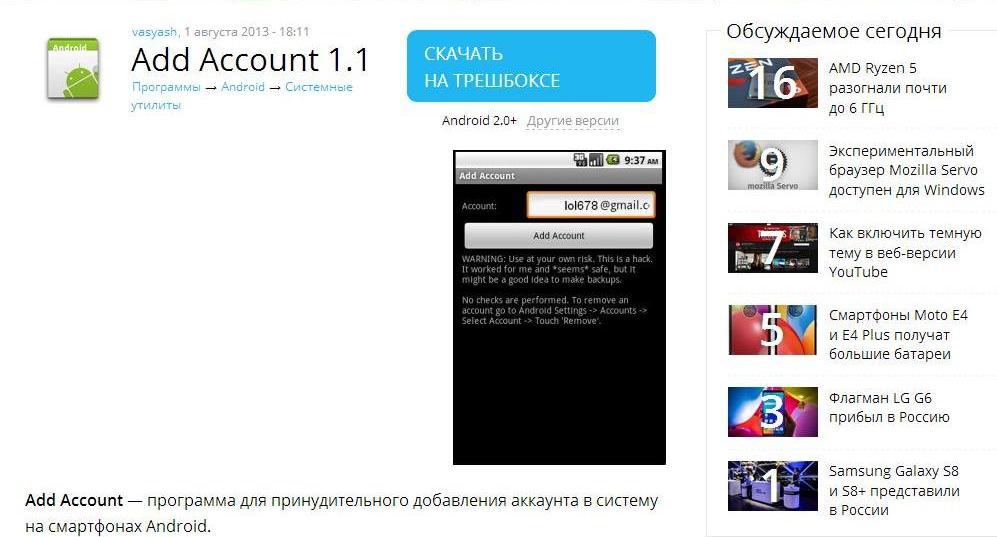
Program pentru forțarea unui cont în Google

Adaugă program de cont pentru Android
- creați un cont, un astfel de plan: [email protected]
- apăsați tasta „Sincronizarea“ dispozitive (smartphone, laptop).
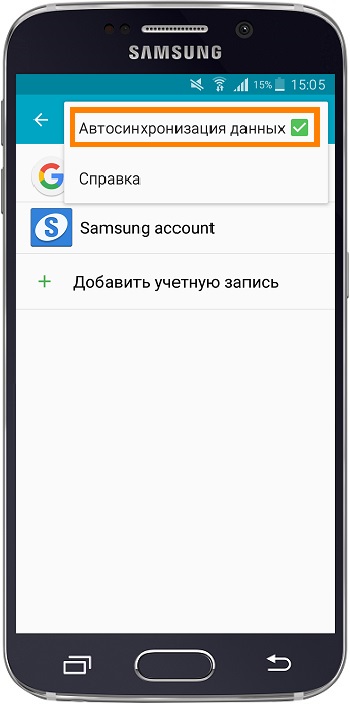
Activăm modul de sincronizare a dispozitivului
- acceptăm textul despre introducerea parolelor incorecte.
- veniți cu o altă parolă.
- cont Google creat.
Numărul opțiunii 3 (folosind un browser Internet)
- să spunem că aveți deja un cont, dar nu vă puteți autentifica.
- introduceți opțiunea „Setări“ dispozitiv.
- eliminare cont vechi.
- reîncepe sistem de operare dispozitiv.
- apăsați tasta „Adăugați contul Google.”

Cheie de cont Google Adaugă
- apoi cheia "Cont existent."
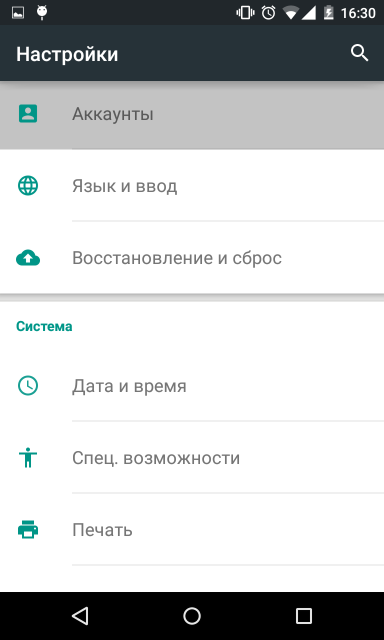
Selectați opțiunea „Cont existent” din meniul „Conturi”
Numărul opțiunii 4
- încărcați sistemul Setare DNS, personalizabil.
- intram in Setări »Conectăm internetul.
- porniți programul descărcat, introduceți numerele: 198.153.192.1; și 198.153.194.1, așa cum se arată în figura de mai jos
Din anumite motive, deseori resetăm telefonul la setările din fabrică, fără să ne gândim la consecințe suplimentare (motive comune: sistemul încetinește, viruși, uitam parola de deblocare). Totuși pe smartphone-uri cele mai recente versiuni Platforma Android are un link telefonic către un cont Google, similar dispozitivelor iCloud Apple. Fără a dezlega acest lucru, nu veți putea să vă autentificați și să vă conectați contul pe Android, nu numai cu un cont nou, ci și pe unul propriu. După reinstalarea noului sistem, vi se va cere să introduceți datele, dar, din păcate, nu le va lipsi, referindu-se la faptul că introduceți contul greșit sau îl introduceți incorect.
În articol vă voi spune cum să vă conectați la contul dvs. Google pe Android după reinstalarea sistemului. Această opțiune aplicat în practică din experiență personală și a obținut un rezultat final pozitiv. Nu am găsit alte răspunsuri pe Internet. Și uite așa, după manipulări nereușite la intrarea în Contul Google, Android ne aruncă constant la o pagină cu inscripția:
Confirmări cont. Dispozitivul a fost restabilit la setările implicite. Conectați-vă pentru a continua. contul Googlecare a fost sincronizat cu acesta.
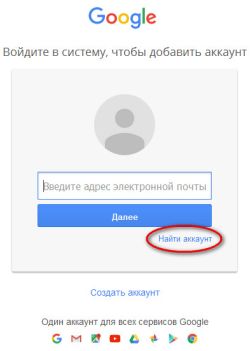 Și oricâte înregistrări introduceți corect, rezultatul rămâne dezastruos. Accesăm site-ul https://myaccount.google.com/ introduceți [email protected]/password. Dacă nu vă amintiți e-mailul contului dvs., faceți clic pe linkul „ Găsiți cont“. Vi se va solicita să introduceți un număr de telefon sau un e-mail de rezervă pentru a căuta un cont. Un număr de telefon va fi trimis un SMS, un mesaj cu un cod de confirmare va fi trimis pe mail. Apoi vi se va afișa e-mailul dvs. @ gmail.com pentru a vă autentifica în contul dvs. Google. Introduceți parola / parola.
Și oricâte înregistrări introduceți corect, rezultatul rămâne dezastruos. Accesăm site-ul https://myaccount.google.com/ introduceți [email protected]/password. Dacă nu vă amintiți e-mailul contului dvs., faceți clic pe linkul „ Găsiți cont“. Vi se va solicita să introduceți un număr de telefon sau un e-mail de rezervă pentru a căuta un cont. Un număr de telefon va fi trimis un SMS, un mesaj cu un cod de confirmare va fi trimis pe mail. Apoi vi se va afișa e-mailul dvs. @ gmail.com pentru a vă autentifica în contul dvs. Google. Introduceți parola / parola.
Acum tu intră cont personal contul dvs. de google. Găsim secțiunea " ", Faceți clic pe
Selectați dispozitivul.

Faceți clic pe „ A găsi».
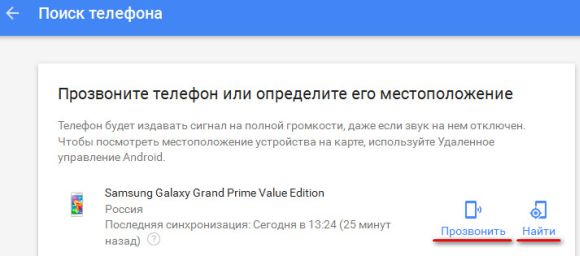
Veți avea butoanele pe care le-am apăsat " Localizați dispozitivul», « inel gardină», « A bloca», « curat“. După aceste manipulări, smartphone-ul meu a ratat contul meu. În practică, se întâmplă o resetare imediată, dar datele mele (autentificare / parolă) nu au mers nicăieri și am decis să încerc din nou doar după 12 ore. Rezultatul este pozitiv.

Cât despre butonul „Șterge” !!!
După aceea, nimeni nu va putea vedea conținutul tău. Dacă decideți să ștergeți toate datele de pe dispozitiv, nu uitați:
- Unele fișiere pot rămâne pe cardul de memorie.
- Funcțiile de apelare, de căutare și de blocare ale dispozitivului nu vor mai funcționa.
- Toate datele copie de rezervă care nu s-au împlinit se vor pierde.
Dispozitivul va fi curățat numai la următoarea conectare la Internet.
Acum știți cum să vă conectați la contul dvs. Google pe Android. Sper ca acest articol să vă fie de folos, împărtășiți-l rețelele de socializare. Acesta este un mic mulțumire pe care l-ați putea face pentru o postare utilă. Lasă comentarii, împărtășește rezultatele.
Aș fi recunoscător dacă folosiți butoanele:Fiecare proprietar al unui dispozitiv Android este familiarizat cu o astfel de aplicație de marcă precum Google play sau Play Market. Pentru autorizare, utilizează parola de conectare și parola contului Google (contul dvs.). Când introduceți prima dată aplicația folosind datele dvs., smartphone-ul sau tableta conectează contul Google la contul Play Market, în urma căruia este posibil să se sincronizeze automat nu numai contactele, setările și alte date, ci și unele programe instalate cu Google Play.
Ce să faceți dacă trebuie să ieșiți din contul dvs. în Play Store pe Android? De exemplu, doriți doar să vă autentificați folosind datele unui alt cont.
Există cel puțin trei metode care sunt discutate în detaliu mai jos. Puteți utiliza oricare dintre ele, care, în opinia dvs., este cel mai simplu.
Cum mă pot deconecta din contul Google Play Store?
Primul mod este să ștergeți contul de pe Android
Pentru a vă deconecta rapid, aveți nevoie doar de pe smartphone-ul sau tableta Android. Această metodă necesită doar câteva minute de timp liber.
Accesați setările dispozitivului și găsiți secțiunea „Conturi” sau „Conturi și sincronizare”. Faceți clic pe numele contului și ștergeți-l folosind butonul din partea de jos a „Ștergeți contul. înregistrare ".

Dacă pe dispozitivul dvs., de regulă, în colțul din dreapta sus al ecranului există un buton mic sub formă de trei puncte, apoi faceți clic pe el, apoi selectați „Ștergeți contul” în fereastra care apare.
Înainte de a dezinstala, sistemul Android vă va aminti că, ca urmare a acestui proces, toate contactele stocate, mesajele și alte date ale utilizatorului vor dispărea din memoria dispozitivului și vă vor cere consimțământul pentru ștergere.
După aceea, deschideți aplicația Google Play Market și veți vedea că sistemul vă va solicita să introduceți date dintr-un cont existent sau să creați unul nou.

A doua modalitate este schimbarea parolei contului
De asemenea, pentru a vă deconecta din contul Play Store (Google Play), puteți apela la o soluție atât de simplă. Trebuie doar să schimbați parola pentru introducerea profilului dvs. Google.
În primul rând, lansați orice browser de pe computer și introduceți bara de adrese site-ul google.com. După deschiderea paginii în colțul din dreapta sus al ecranului, veți vedea un buton numit „Autentificare”. Faceți clic pe ea și veți găsi pe pagina de autorizare unde trebuie să introduceți numele de utilizator și parola pentru un singur cont:
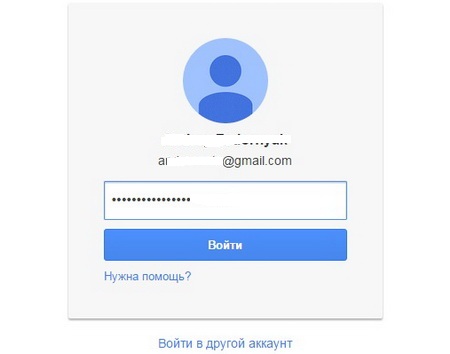
După conectarea cu succes, accesați myaccount.google.com și găsiți secțiunea „Autentificare cont”. În fereastra nouă care apare, acordați atenție câmpului „Parolă” pentru a o schimba.
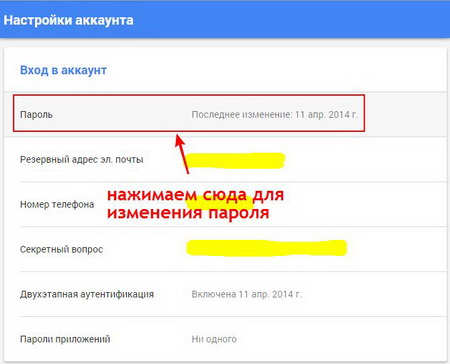
Asta e tot, deschideți din nou magazinul aplicații Google Joacă și vezi că sistemul Android solicită autorizare în baza unei parole de conectare și a unei parole de conectare existente sau noi.
A treia cale este de a reseta setările la starea din fabrică
Această metodă poate fi numită radicală, deoarece, după aplicarea sa, toate datele utilizatorului sunt șterse complet, iar la ieșire obțineți dispozitivul într-o stare ca și cum tocmai ar fi fost cumpărat.
Se face după cum urmează. Accesați „Setări”, apoi selectați „Restaurare și resetare”, apoi „Resetare setări” și faceți clic pe „Resetare setări”.

Dacă tu versiune veche Android, atunci trebuie să accesați setările și să selectați „Confidențialitate” și faceți clic pe „Resetare date” din partea de jos.
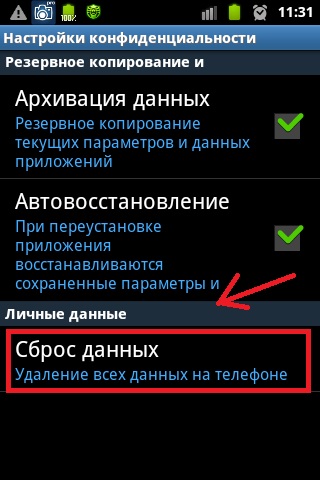
Cu o resetare, puteți 100% nu numai să vă deconectați din contul Google Play Market, ci și să ștergeți toate datele din memoria dispozitivului. Prin urmare, aplicați această metodă numai dacă ai copie de rezervă date sau pierderea lor nu se teme de tine.
Aproape întotdeauna, vă conectăm prima dată la contul dvs. Google prima dată când porniți smartphone-ul Android. Dar dacă, din anumite motive, nu ați putut să vă autentificați pentru prima dată când ați pornit, atunci va trebui să vă autentificați mai târziu. Această lucrare nu este dificilă. Și în acest articol, vă vom spune despre mai multe moduri de a vă conecta la contul dvs. Google.
Dacă nu aveți cunoștințe despre logarea în contul Google pe Android, atunci primul pas este să accesați setările gadgetului dvs. și să accesați secțiunea numită „Conturi”. Atenție însă la faptul că setările pot conține secțiunea „utilizatori”. Dar trebuie să accesați secțiunea „conturi”, deoarece „Utilizatori” sunt conturi locale pe telefonul dvs.
Apoi, trebuie să faceți clic pe butonul „Adăugare cont”.

Apoi se va deschide lista de conturi. Și în această listă, selectați Google.
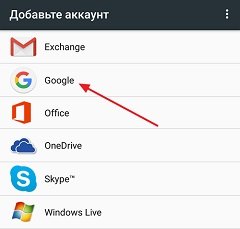
În continuare, va apărea un meniu pentru a intra în contul dvs. Aici trebuie să introduceți adresa dvs. poștă electronică și faceți clic pe. Dar dacă nu ați creat un cont Google înainte, trebuie să faceți clic pe linkul „Creare cont nou»Și înregistrați-vă.
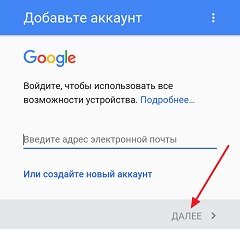
După ce ați introdus adresa dvs. de e-mail, vi se va cere să introduceți parola pentru cont. Dacă datele au fost introduse corect, atunci va apărea intrarea. Și acum în toate programele de la Google (Google Play, Youtube și altele) acest cont va fi utilizat.
Conectați-vă la un alt Cont Google
Dacă doriți să vă deconectați dintr-un cont și să vă conectați la altul, în acest caz, trebuie să ștergeți mai întâi contul vechi de pe dispozitiv. Pentru a face acest lucru, accesați setările și deschideți elementul cu setările „Conturi”. După acești pași, selectați contul dvs. Google existent.
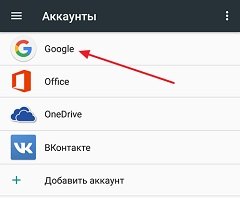
Apoi, trebuie să faceți clic pe butonul din colțul din dreapta sus cu trei puncte.
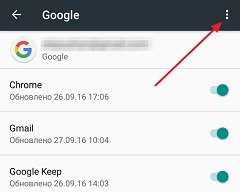
În meniul care se deschide, selectați elementul „Șterge contul”.
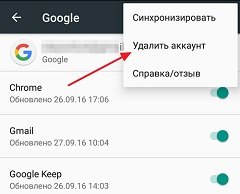
În continuare, sistemul Android vă va solicita să vă verificați contul Google. Faceți clic pe „ștergeți contul” pentru a confirma acțiunea. După acest lucru, vă puteți conecta la un alt Cont Google. Și deja știi să faci asta din ceea ce ai citit mai sus.
Nu mă pot conecta la contul meu Google
Dacă nu puteți să vă conectați la contul dvs. Google, așa cum este descris mai sus, în acest caz, încercați să utilizați următoarele sfaturi:
- Verificați conexiunea la internet. Deschide un browser și vezi dacă se încarcă paginile. Dacă paginile nu se deschid, rezolvați mai întâi problema cu Internetul.
- Asigurați-vă că introduceți adresa de e-mail și parola Google corecte. Dacă este necesar, puteți încerca să recâștigați accesul la contul dvs. Google.
- Poate că ceva de pe dispozitivul dvs. Android s-a închis și nu vă permite să vă conectați la contul dvs. Pentru a rezolva această problemă, încercați să reporniți dispozitivul.
- Dacă toate celelalte nu reușesc, atunci resetați setările. Cu toate acestea, nu uitați că o resetare va șterge toate datele de pe dispozitiv.
video
Cont Google activat Samsung Galaxy cum să intre, de ce este nevoie și cum să vă înregistrați pe Android. În acest articol vom vorbi despre contul Google pe smartphone-urile și tabletele Android.
Să vedem mai întâi de ce să-ți creezi un cont pe Samsung Galaxy și alte smartphone-uri Android. Prin deschiderea unui cont aveți ocazia să utilizați servicii precum: Play Store, YouTube, Gmail, Google+, Google Drive și altele. Probabil știți că conectându-vă la contul dvs. de Android puteți descărca un număr imens de aplicații și jocuri de pe smartphone-ul sau tableta dvs., dintre care există o mulțime de aplicații gratuite. Gmail vă permite să utilizați e-mailul. YouTube vă permite nu numai să vizionați videoclipul, ci să îl adăugați și dvs., precum și să le comentați. Ei bine, puteți utiliza în continuare alte servicii pe telefon.
Acum să vedem cum să introduceți sau să înregistrați un cont pe un smartphone Samsung Galaxy și alte dispozitive Android. Dacă aveai anterior cont Google, dar ai cumpărat android nou smartphone sau tabletă, puteți să vă autentificați în contul dvs. Google înregistrând unul nou sau logați-vă folosind vechiul nume de utilizator și parola. Adică, dacă doriți să folosiți contul vechi, trebuie să introduceți adresa de e-mail și parola în locurile corespunzătoare. Dacă nu vă mai amintiți contul Google sau v-ați uitat parola contului, atunci puteți crea nou Google cont.
Pentru a înregistra un cont Google pe un smartphone Samsung Galaxy sau pe alte androide, urmați acești pași. Nu uitați să porniți mai întâi internetul pe dispozitivul pe care îl doriți deschide un nou cont Google.
1) În meniul dispozitivului, deschideți „Setări”.
2) Selectați elementul „Conturi” din setări.
3) Apoi, selectați „Adăugare cont”.
4) Selectați „Google”.
5) Introduceți adresa dvs. de e-mail Google. De exemplu, „ [email protected]„unde„ autentificarea ”este schimbată pe cont propriu.
6) Selectați „Următorul”.
7) Introduceți parola.
8) Selectați „Următorul”.
9) Suntem de acord cu condițiile pentru crearea unui cont Google, făcând clic pe „Acceptare”.
10) Acum configuram serviciile Google verificând dacă este necesar sau pur și simplu sărim pe clic pe „Următorul”.
11) Puteți specifica modul în care veți plăti în magazinul Google sau pur și simplu săriți acest pas selectând opțiunea „Amintește-mi mai târziu” și selectați „Următorul” pentru a continua.
07-04-2017
11 ore 12 minute
Mesaj:
introduc totul corect, dar îmi dă parolă greșită sau nume de utilizator. spune-mi cum să-l îndepărtez sau să îl îndepărtezi
11-03-2017
18 ore 33 minute
Mesaj:
Nu pot introduce numele dorit în contul meu Google pe Samsung Galaxy a5. Este raportat că acest nume este deja utilizat. Dar sub acest nume am un cont pe iPad. Aș dori să sincronizez calendarele Google cu aceste gadgeturi.
17-10-2016
08 ore 59 de minute
Mesaj:
Bună după-amiază Am un telefon Samsung Galaxy A5 în 2016, după ce nu am văzut parola ... a trebuit să revin la setările din fabrică ... dar acum când intru în telefon ... nu pot face mai mult de 2 pași, el cere să introducă un cont google care sincronizează datele ... Intru cel pe care l-am folosit întotdeauna .... și el se întoarce din nou pentru a intra deja și a scris utilizatorul și parola uitate ... și totuși nu vede și cere să intre ... telefonul 2 deja ziua stă ... oprită ... nu dă meniul să intre ... nu dă nimic ... cere să intre un cont? ?? Ce să faci Deja s-a supărat ... complet ... telefonul este scump pentru mine ... și acum este inactiv ...




